По подразбиране, Windows 10, инсталиран браузър Microsoft Edge. Въпреки това, дори и ако Edge носи много нови функции и функции в сравнение с Internet Explorer, вие пак може да променя браузъра инсталиран по подразбиране за по-запознати, може би удобно. Задайте някой от популярните браузъри главницата не е трудно, тъй като може да се види, като се използва един от трите начина.
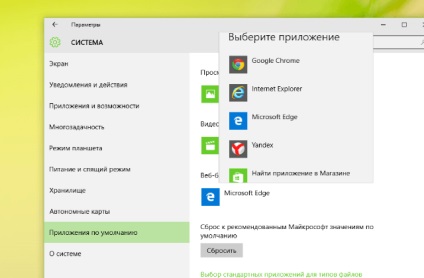
Как да промените вашия уеб браузър по подразбиране в Windows 10 от "Настройки"?
За да зададете браузър по подразбиране, трябва да отворите "Настройки". Един бърз начин да направите това, отворете менюто Start. и натиснете или натиснете Options. Както е добре, че има и други начини да се започне настройките в Windows 10.
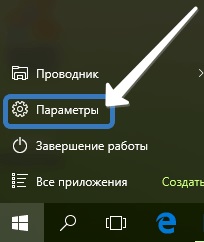
След това трябва да изберете бутона System.
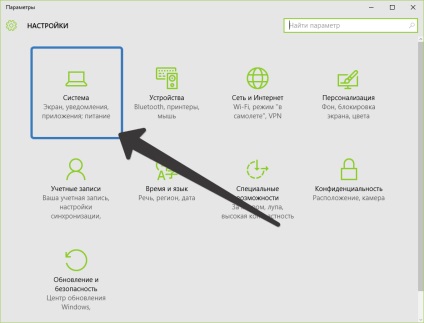
В менюто се намира от лявата страна, изберете приложението по подразбиране.
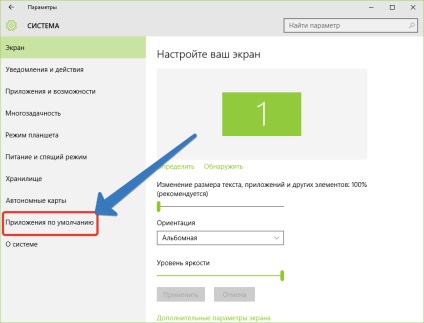
От дясната страна на прозореца, ще трябва да преминете към дъното и намерете секцията с името на уеб браузъра.
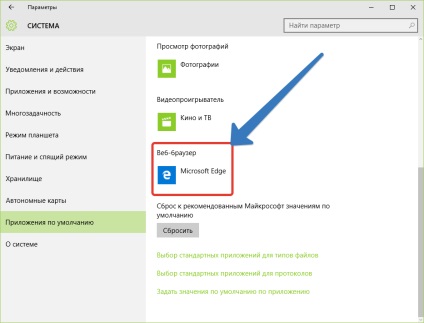
Тази секция показва уеб браузър. задаване на приоритета в момента на компютъра. Ако компютърът ви вече има браузъри на трети страни, че има може да се причисли към нито една от тях по подразбиране. Трябва само щракнете с мишката или докоснете иконата показва от браузъра.
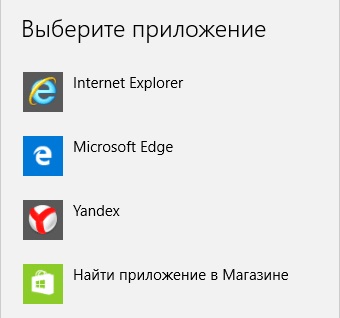
Сега ще се появи в списъка, включително браузъри, инсталирани на вашия компютър. За да промените основния браузър на системата, трябва да изберете един списък и натиснете или докоснете.
В този списък, в долната част можете да намерите връзка Намери приложения в магазина. Отивате на него ще стартира на "Shop", която предлага да изтеглите и инсталирате други браузъри.
Както и в Windows 10, за да промените използвания браузър по подразбиране по време на инсталацията?
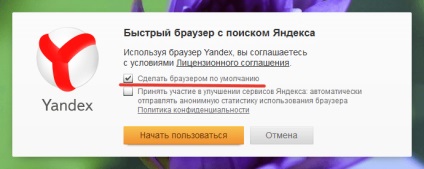
Ако е необходимо, използвайте любимия си браузър, е необходимо, за да започнете изтеглянето, а се инсталира. В "е зададена като браузър по подразбиране" ще бъде поискано по време на инсталацията или веднага след инсталацията. Вземете за пример Yandex браузър.
Но windose 10 е малко по-различно, ако се сравни с други операционни системи на Microsoft. Просто вземете браузъра, за да се направи основен провал. След инсталирането му ще бъдете подканени да смените браузъра инсталиран като основните, но Windows 10 автоматично ще отвори раздела "Настройки" на приложенията по подразбиране. там точно както бе описано по-горе, за да изберете уеб браузър, който трябва да бъде приоритет в системата.
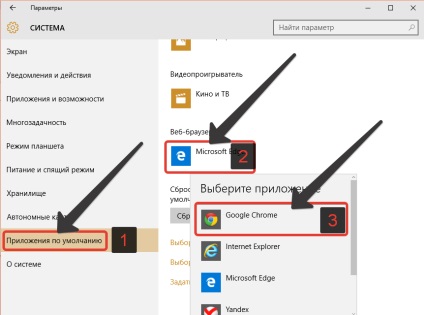
Задайте браузър по подразбиране от Windows 10 Control Panel
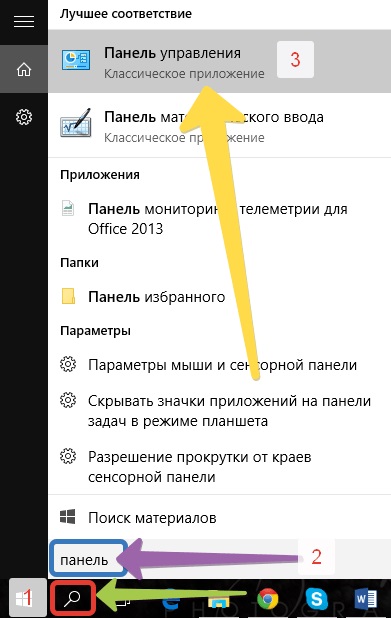
В "Control Panel" трябва да кликнете или докосне програмата етикет.
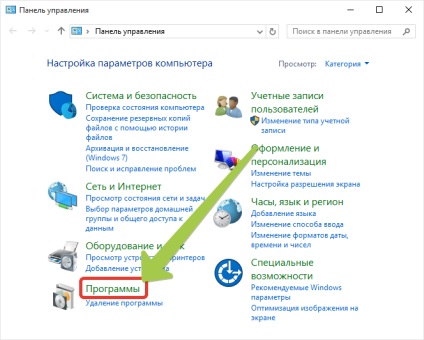
След това кликнете върху програмите по подразбиране връзка обстановка.
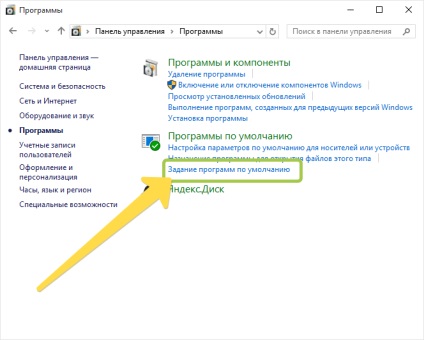
След това в лявото меню, трябва да се намери и изберете браузъра, за да инсталирате главният му.
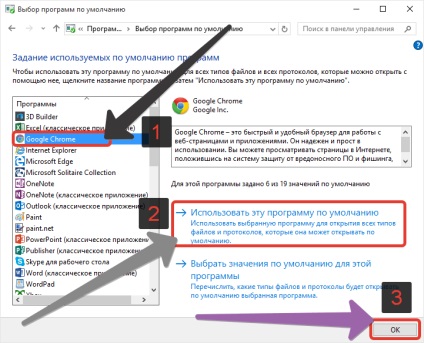
От дясната страна, след като изберете достъпно кратко описание на избрания от вас браузър и две възможности за избор:
- Използвайте тази програма по подразбиране;
- Изберете стойността по подразбиране за тази програма.
За да запазите своите предпочитания просто изберете първата опция и щракнете върху бутона OK. Сега с Windows 10 инсталирали друг браузър по подразбиране.
Свързани статии
